就是仿照现在扫一扫的形式,周围是半透明的遮挡,然后中间是全透明的,拍摄后只截取框内的内容
查了很多博客,实现起来真的太复杂了,本人比较怕麻烦所以在很多地方偷懒了
先上效果图:
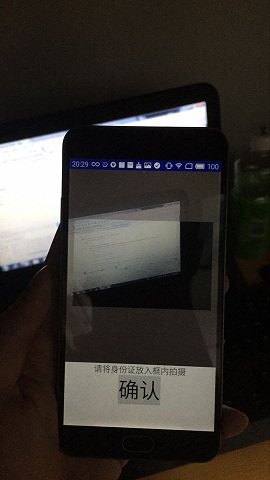
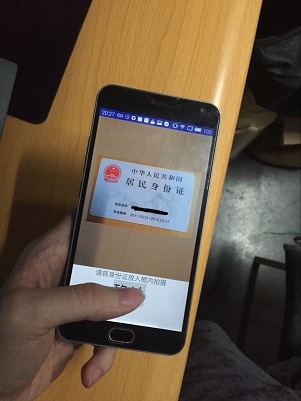
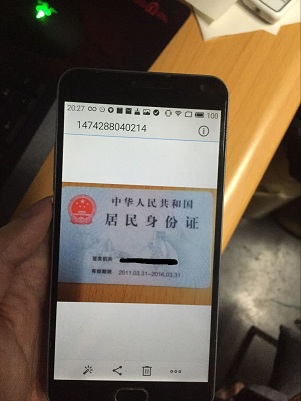
第一步:设置照相机预览以及拍照
这是所有步骤的前提,没有预览,用户怎么知道自己拍的什么呢。预览用的是SurfaceView
这篇博文写得已经十分详细了,打开照相机,然后拍照,而且十分简洁!不想别的博客一下就几百行代码不知所云。这篇代码可以复制下去当相机模版使用。
这里遇到一个问题,就是预览的效果是左转90度的,拍出来也是左转90度的,查了很多资料,大家统一的做法就是。在相机预览那里设置右旋90度,拍下的照片再右旋90度,具体的做法我会贴代码
第二步:设置半透明边框
很多博客的做法是绘图呀什么的,太过负责。
其实如果考虑简单点的话,只要在surfaceView上面叠加一层图片就好了,用Framelayout布局
就是背景半透明,中间扣掉
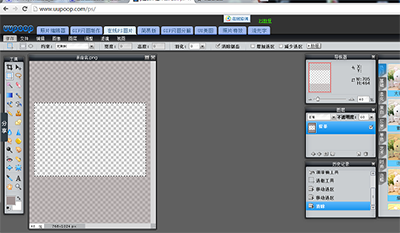
第三步:怎么只拍摄框内的图片
这个问题,很多博客都是长篇大论,什么矩阵运算都用上了,虽然很强,但是不想看下去。
拍摄框内的图片,就直接拍完整张照片之后,在照片里面抠图就好了啊。
Bitmap.createBitmap(bitmap,50,250,650,500);
自己算一下透明框大概在什么位置,左上角的坐标是什么,宽和高是什么。用上述函数就可以在原照片抠图了。
第四步:完善一点,加入点击对焦
其实就是在点击事件里面调用对焦函数就行
总的代码:
public class MainActivity extends AppCompatActivity {
private SurfaceView surfaceview;
private Camera camera;
private Button take;
@Override
protected void onCreate(Bundle savedInstanceState) {
super.onCreate(savedInstanceState);
requestWindowFeature(Window.FEATURE_NO_TITLE); // 没有标题 必须在设置布局之前找到调用
setContentView(R.layout.activity_main);
/*
getWindow().setFlags(WindowManager.LayoutParams.FLAG_FULLSCREEN, // 设置全屏显示
WindowManager.LayoutParams.FLAG_FULLSCREEN);
*/
take = (Button)findViewById(R.id.take);
surfaceview = (SurfaceView) findViewById(R.id.surfaceview);
SurfaceHolder holder = surfaceview.getHolder();
holder.setFixedSize(176, 155);// 设置分辨率
holder.setKeepScreenOn(true);
holder.setType(SurfaceHolder.SURFACE_TYPE_PUSH_BUFFERS);
// SurfaceView只有当activity显示到了前台,该控件才会被创建 因此需要监听surfaceview的创建
holder.addCallback(new MySurfaceCallback());
//拍照按钮
take.setOnClickListener(new View.OnClickListener() {
@Override
public void onClick(View view) {
takepicture();
}
});
}
//点击事件
@Override
public boolean onTouchEvent(MotionEvent event) {
//对焦
camera.autoFocus(new Camera.AutoFocusCallback() {
@Override
public void onAutoFocus(boolean b, Camera camera) {
camera.cancelAutoFocus();
}
});
return super.onTouchEvent(event);
}
/**
* 监听surfaceview的创建
* @author Administrator
* Surfaceview只有当activity显示到前台,该空间才会被创建
*/
private final class MySurfaceCallback implements SurfaceHolder.Callback {
@Override
public void surfaceChanged(SurfaceHolder holder, int format, int width,
int height) {
// TODO Auto-generated method stub
}
@Override
public void surfaceCreated(SurfaceHolder holder) {
// TODO Auto-generated method stub
try {
// 当surfaceview创建就去打开相机
camera = Camera.open();
Camera.Parameters params = camera.getParameters();
// Log.i("i", params.flatten());
params.setJpegQuality(80); // 设置照片的质量
params.setPictureSize(1024, 768);
params.setPreviewFrameRate(5); // 预览帧率
camera.setParameters(params); // 将参数设置给相机
//右旋90度,将预览调正
camera.setDisplayOrientation(90);
// 设置预览显示
camera.setPreviewDisplay(surfaceview.getHolder());
// 开启预览
camera.startPreview();
} catch (IOException e) {
// TODO Auto-generated catch block
e.printStackTrace();
}
}
@Override
public void surfaceDestroyed(SurfaceHolder holder) {
// TODO Auto-generated method stub
if(camera != null){
camera.release();
camera = null;
}
}
}
//拍照的函数
public void takepicture(){
/*
* shutter:快门被按下
* raw:相机所捕获的原始数据
* jpeg:相机处理的数据
*/
camera.takePicture(null, null, new MyPictureCallback());
}
//byte转Bitmap
public Bitmap Bytes2Bimap(byte[] b) {
if (b.length != 0) {
return BitmapFactory.decodeByteArray(b, 0, b.length);
} else {
return null;
}
}
//bitmap转byte
public byte[] Bitmap2Bytes(Bitmap bm) {
ByteArrayOutputStream baos = new ByteArrayOutputStream();
bm.compress(Bitmap.CompressFormat.PNG, 100, baos);
return baos.toByteArray();
}
//照片回调函数,其实是处理照片的
private final class MyPictureCallback implements Camera.PictureCallback {
@Override
public void onPictureTaken(byte[] data, Camera camera) {
// TODO Auto-generated method stub
try {
Bitmap bitmap = Bytes2Bimap(data);
Matrix m = new Matrix(); int width = bitmap.getWidth(); int height = bitmap.getHeight(); m.setRotate(90);
//将照片右旋90度
bitmap = Bitmap.createBitmap(bitmap, 0, 0, width, height, m,
true);
Log.d("TAG","width "+width);
Log.d("TAG","height "+height);
//截取透明框内照片
bitmap = Bitmap.createBitmap(bitmap,50,250,650,500);
data = Bitmap2Bytes(bitmap);
File file = new File(Environment.getExternalStorageDirectory(),System.currentTimeMillis()+".jpg");
FileOutputStream fos = new FileOutputStream(file);
fos.write(data);
// 在拍照的时候相机是被占用的,拍照之后需要重新预览
camera.startPreview();
} catch (Exception e) {
// TODO Auto-generated catch block
e.printStackTrace();
}
}
}
}
以上所述是小编给大家介绍的Android开发仿扫一扫实现拍摄框内的照片功能 ,希望对大家有所帮助,如果大家有任何疑问请给我留言,小编会及时回复大家的。在此也非常感谢大家对脚本之家网站的支持!